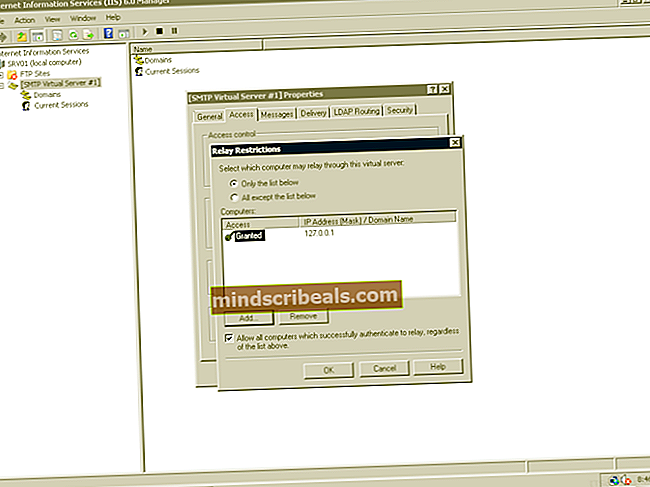Popravek: Destiny Error Code Baboon
Destiny je spletna igra za več igralcev, ki je bila prvotno izdana leta 2014 na več platformah, kot so Xbox 360, PlayStation 4, PlayStation 3 in Xbox One. Igra se vrti okoli vloge igralca kot varuha za zaščito zadnjega mesta na svetu. Ker gre za novo igro, je z igranjem povezanih več sporočil o napakah.

Ena od teh kod napak se imenuje "Baboon". To sporočilo o napaki se običajno pojavi, če pride do izgube paketov in prekinitve povezave med omrežjem in strežniki Bungie. Nekateri razlogi, da se to lahko zgodi, so nasičenost ponudnika internetnih storitev, preobremenjenost interneta itd. Vzrok za težavo lahko povzročijo tudi dostopne točke WiFi in z njimi povezani moduli, če pride do izgube povezave.
Kaj povzroča napako 'Baboon' v Destiny?
Kot smo že omenili, je koda napake "Baboon" povezana z omrežnimi težavami, ki vključujejo:
- Izgube paketov ki se lahko pojavijo zaradi zastojev ali težav pri ponudniku internetnih storitev.
- Vzdrževanje strežnikov Bungie (to so strežniki, na katere se poveže Baboon).
- Ob slabi povezavi z Wifi. To se lahko zgodi, če ste zunaj dosega ali omrežne konfiguracije niso pravilno nastavljene.
Preden nadaljujete z rešitvami, se prepričajte, da imate pri roki poverilnice omrežja, saj jih boste morda morali ponastaviti in poskusite znova vzpostaviti povezavo.
1. rešitev: prehod na žično povezavo
Kot omenjajo mojstri iger Destiny, se to sporočilo o napaki večinoma pojavi zaradi izgub paketov v omrežju. Eden od razlogov za izgubo paketov je lahko WiFi. Obstaja več primerov, ko oddajnik WiFi ne deluje pravilno v nobeni od naprav.

Zato vzemite LAN kabel in ga uporabite za neposredno povezavo usmerjevalnika in konzole. To bo zagotovilo, da v omrežju ne bo prišlo do izgub paketov ali neskladnosti. Pred ponovnim zagonom igre obvezno znova zaženite konzolo in usmerjevalnik.
2. rešitev: Prisilno zaženite igro
Če povezava s kablom LAN ne deluje, lahko poskusite znova zagnati igro, tako da igra pravilno obstaja, preden jo znova zaženete. Tako se bodo izbrisale vse obstoječe konfiguracije omrežja in konzola se bo znova povezala iz nič.
Če želite prisilno zapreti igro, morate opraviti precej preproste korake:
V Xbox ena, pritisnite Gumb Xbox in potem, ko se prepričate, da je izbrana ploščica velikega programa, izberite gumb menija in izberite Prenehati.

V PlayStation 4, držite tipko PS4 in izberite Zapri aplikacijo. Po pozivu kliknite Da.
V PlayStation 3, držite Gumb PlayStation in izberite Zaustavi igro. Ko vas sistem pozove, izberite Da.
V Xbox 360, pritisnite Gumb za vodnik Xboxin pritisnite Y. za vrnitev v glavni meni.
Priporočljivo je tudi, da popolnoma konzolirate konzolo. Izvlecite omrežno napajanje in ga počakajte približno 2 minuti in ga znova priključite.
Rešitev 3: Preverjanje vzdrževanja
Po več poročilih je to sporočilo o napaki prikazano, ko strežnik vzdržuje. To dejstvo so celo priznali inženirji Destiny. Po vzdrževanju pa sporočilo o napaki izgine.

Kako bi vedeli, ali strežniki vzdržujejo? No, lahko preverite ustrezne forume in platforme, da vidite, ali imajo drugi uporabniki enako. Na forumih Destiny lahko preverite tudi znake vzdrževanja strežnika. Če vzdrževanje že teče, poskusite, dokler se ne konča, in poskusite znova zagnati igro.
4. rešitev: Odpravljanje težav z omrežjem
Če sporočila o napaki ne odpravijo zgoraj naštete rešitve, odpravite težave z omrežjem in preverite, ali je napaka v vašem omrežju. Ker je to sporočilo o napaki povezano predvsem z omrežjem, je mogoče, da ima vaše povezano omrežje slabe konfiguracije ali pa težave z vašim ponudnikom internetnih storitev.
Za začetek lahko usmerjevalnik vključite in znova povežete z njim. Če to ne deluje, lahko usmerjevalnik v celoti ponastavite. Poskrbite, da imate pri roki potrebne poverilnice, da boste lahko usmerjevalnik znova konfigurirali v skladu s smernicami ponudnika internetnih storitev.
- Prepričajte se, da je usmerjevalnik povezan z napajanje. Za njim poiščite majhen gumb za ponastavitev ali majhno luknjo.
- Če je luknja, uporabite majhen čep in pritiskajte gumb za ponastavitev 10-15 sekund.

- Po ponastavitvi usmerjevalnika ponovni zagon računalnik in po povezavi z omrežjem zaženite igro.
Če ponastavitev usmerjevalnika ne deluje, poskusite vzpostaviti povezavo z drugo omrežje. Svoj mobilni telefon lahko začasno omogočite kot dostopno točko in se z njim poskusite povezati med igro. Če se sporočilo o napaki še vedno prikaže, se lahko obrnete na svojega ponudnika internetnih storitev in na forumih Destiny tudi naročite podporo.